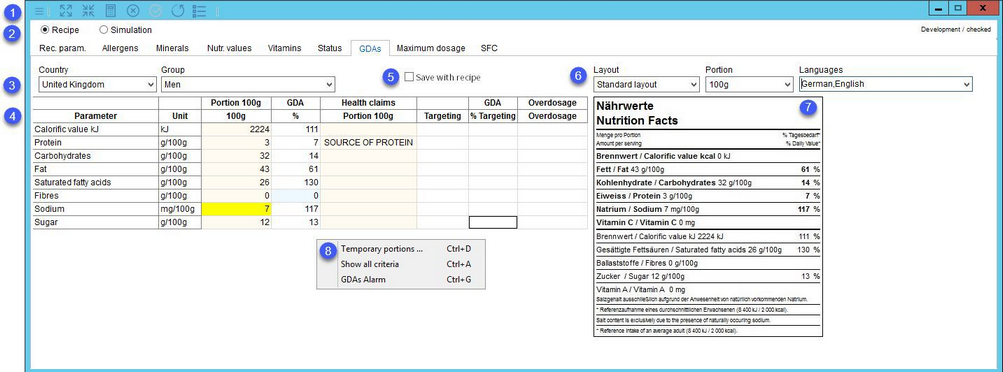Die Registerkarte GDAs enthält GDA-Informationen (Guideline Daily Amount) des Rezeptes/Simulation zusammen mit der Etikettenvorschau der Nährwertangaben. Weitere Informationen zu GDA-Alarmen und -Warnungen sowie zur Konfiguration der GDAs für bestimmte Länder und Gruppen finden Sie in den Artikeln Administration → Allgemeines → Produkte Deklaration-Automatic → GDAs und Administration → Allgemeines → Deklaration-GDAs.
2.Rezept/Simulation: Wechseln Sie zwischen den Daten aus dem Rezept- oder Simulationsmodul.
3.Land/Gruppe: Wählen Sie ein GDA-Land und eine Gruppe aus.
4.Kriterien: Liste mit zugewiesenen GDA-Kriterien mit Werten, Zielinformationen, Überdosierungsinformationen, Minimal- und Maximalwerten, gesundheitlichen Ansprüchen, Hervorhebung der Verkehrslogik, etc. Die Spalten Targeting und Überdosierung können über das Dropdown-Menü der Schnellzugriffsleiste aktiviert werden. Für weitere Informationen über die anderen Spalten besuchen Sie bitte die vorherigen Artikel.
5.Speichern mit Rezept: Das GDA-Profil (spezifische Kombination aus Land und Gruppe) wird in der Regel nicht für einzelne Rezepte gespeichert. Das letzte Profil, mit dem Sie gearbeitet haben, wird ausgewählt, wenn Sie ein anderes Rezept öffnen. Verwenden Sie dieses Kontrollkästchen, um das spezifische GDA-Profil für das Rezept zu speichern.
|
Beispiel: •Ohne das Kontrollkästchen: Das Rezept A wird geöffnet und das Profil Deutschland - Erwachsene wird ausgewählt. Der Benutzer öffnet das Rezept B und wählt das Profil USA - Kinder aus. Bei der Rückkehr zum Rezept A, USA - Kinder bleibt ausgewählt. •Wenn das Kontrollkästchen für Rezept A markiert ist: Rezept A wird geöffnet und das Profil Deutschland - Erwachsene wird ausgewählt. Der Benutzer öffnet das Rezept B und wählt das Profil USA - Kinder aus. Bei der Rückkehr zum Rezept A wird Deutschland - Erwachsene ausgewählt. |
6.Nährwertangaben Etikett Layout, Portion und Sprachoptionen. Sie können mehr als nur eine Sprache für die Verwendung auf dem Etikett auswählen.
7.Nährwertangaben Etikett Echtzeit-Vorschau.
8.Kontextmenü mit rechter Maustaste:
Temporäre Teile: Sie können Dienstabschnitte für die Kalkulation dynamisch definieren. Die zusätzlichen Teile bleiben in SpecPDM, solange die Simulation unverändert bleibt. Darüber hinaus kann auf verschiedene Varianten innerhalb derselben Simulation zugegriffen werden. Die Portionen können jederzeit geändert werden. Beim Aufruf einer neuen Simulation muss der Abschnitt erneut eingestellt werden. Der definierte Abschnitt wird bis zum Öffnen eines neuen Rezeptes gespeichert, d.h. Sie können zwischen Simulation und Berechnung wechseln, das Rezept ändern und dann wieder in die Berechnung zurückkehren, ohne den Abschnitt jedes Mal neu einfügen zu müssen.
Alle Kriterien anzeigen: Verwenden Sie diese Funktion, um alle Kriterien anzuzeigen, falls Sie die Funktion Leerwerte ignorieren in Administration → Allgemeines → Deklaration-GDAs aktiviert haben.
GDAs Alarm: Öffnen Sie die GDAs Alarmübersicht.
|
Hinweis: Diese Funktion wurde auch in das Deklarationsmodul integriert. |